Este artículo de ayuda es para una versión anterior de Direct Mail.
Puede colocar su formulario de suscripción en su blog o web de WordPress instalando un plug-in de WordPress gratuito. Si aún no ha hecho esto, el primer paso es abrir Direct Mail y crear un formulario de suscripción. Una vez que lo haya hecho, así es como se añade a WordPress:
- Inicie sesión en su panel de administración de WordPress
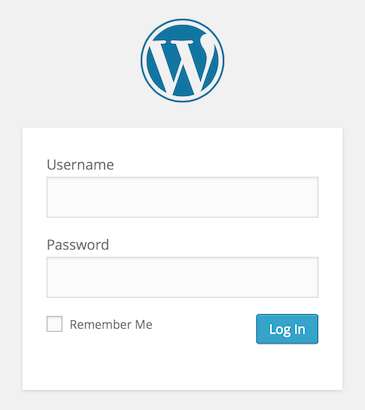
- En la barra lateral de la izquierda, pulse Plugins > Añadir
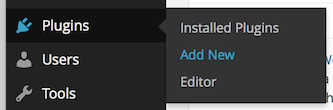
- Busque «Direct Mail» en la base de datos de plug-ins

- Pulse el botón «Instalar ahora» junto al plug-in de nombre «Direct Mail Subscribe Form»
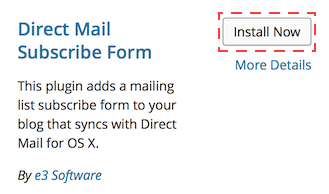
- Cuando se haya instalado, pulse el enlace Activar Plugin

- En la barra lateral de la izquierda, pulse Aspecto > Widgets
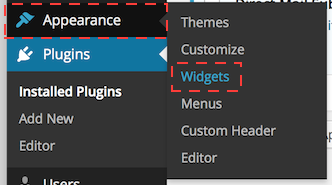
- Verá el widget «Direct Mail Subscribe Form» en la lista de sus widgets disponibles. Arrastre el widget «Direct Mail Subscribe Form» hasta la zona «Barra lateral 1» para añadirlo a la barra lateral de su blog.
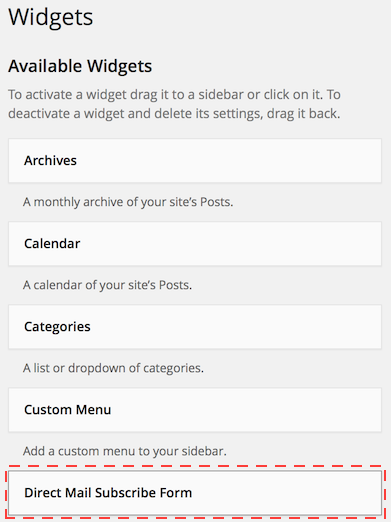
- Pulse «Direct Mail Subscribe Form» para editar los ajustes del widget. Deberá personalizar el título e introducir el ID de formulario (Form ID) que corresponda con su formulario de suscripción. Si no sabe cuál es su ID de formulario, puede seguir las instrucciones que hay al final de esta página para averiguarlo.
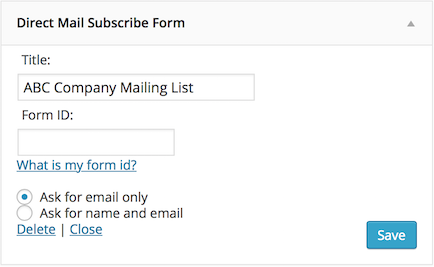
- Pulse Guardar
El formulario de suscripción aparecerá en su blog de WordPress y cualquier suscriptor nuevo aparecerá en Direct Mail la próxima vez que Direct Mail se sincronice automáticamente con el formulario de suscripción.
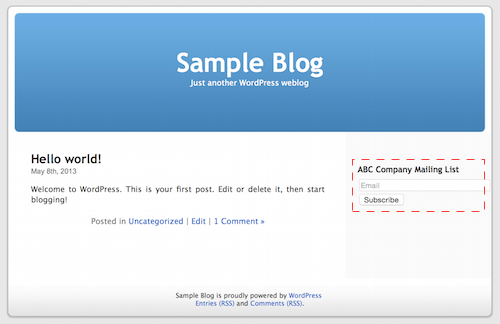
Localizar su ID de formulario
Su ID de formulario de suscripción es una serie de letras y números que identifica de forma única a su formulario de suscripción. Puede encontrarlo dentro de Direct Mail. Así es como se hace:
- Abra Direct Mail
- Vaya a la pestaña Direcciones
- Seleccione el grupo de direcciones que esté vinculado a su formulario de suscripción
- La URL de su formulario de suscripción se mostrará en la parte superior de la ventana. El ID de formulario está al final de la URL. Por ejemplo:

- El ID de formulario es la serie de letras y números que aparecen después de
f=. En el ejemplo anterior, el ID de formulario sería42b0dae6.
Si prefiere no volver a teclear el ID de formulario a mano, puede copiarlo directamente pulsando el botón Editar formulario y, a continuación, pulsando el botón «Añadir formulario al sitio web» y seleccionando «Copiar ID del formulario».